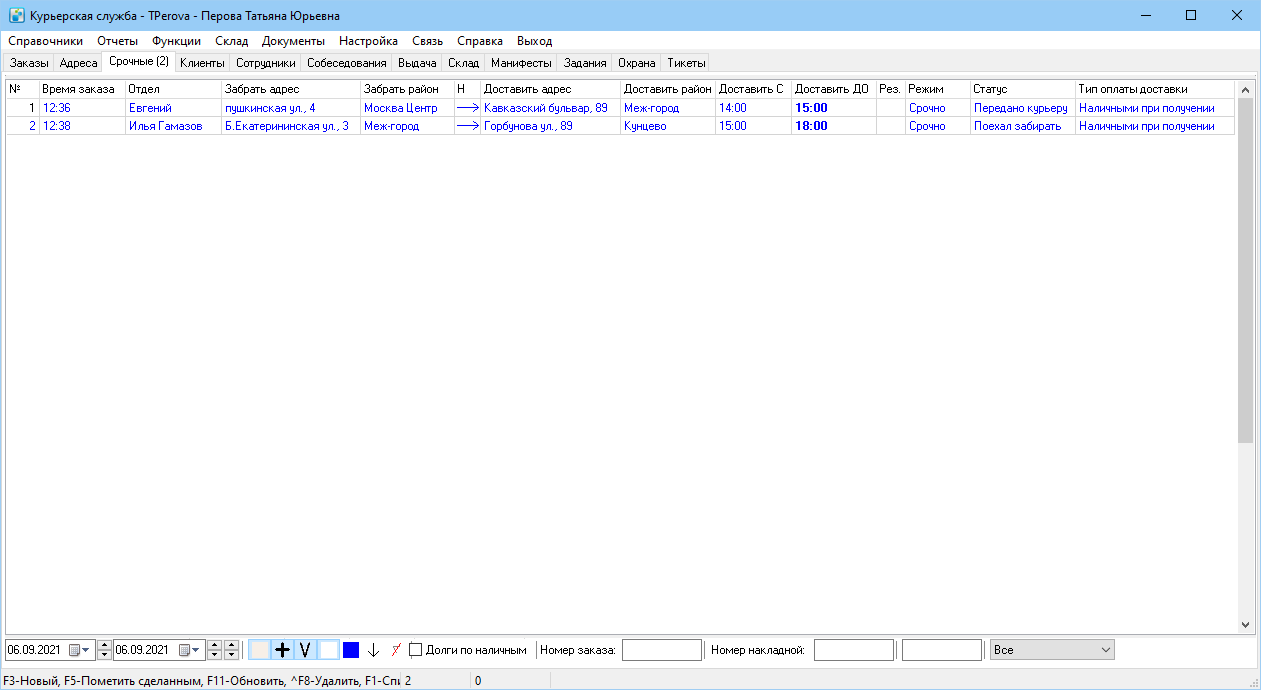Начало использования — различия между версиями
Olga (обсуждение | вклад) м (→Общий вид главного окна приложения) |
Olga (обсуждение | вклад) м (→Вход в систему) |
||
| Строка 21: | Строка 21: | ||
== Вход в систему == | == Вход в систему == | ||
| − | При запуске файла courier.exe | + | При запуске файла courier.exe после успешного подключения к серверу базы данных появляется окно следующего вида: |
[[Файл:User1.png]] | [[Файл:User1.png]] | ||
| − | + | Введите имя пользователя и пароль. После успешного входа в систему при следующем запуске имя последнего входившего пользователя будет заполнено автоматически, если администратор системы не установил соответствующую опцию (см. [[Настройка системы]]). | |
| − | + | В случае трехкратного неверного ввода комбинации имени и пароля программа закрывается. | |
| − | |||
| − | пользователь | + | Под одной учетной записью MeaSoft может работать только один пользователь. При попытке входа второго пользователя с тем же именем у работающего пользователя появляется предупреждение, и MeaSoft завершит работу. |
| + | |||
| + | Чтобы использовать две и более учетных записи на одном компьютере, для каждой из них нужно создать отдельный ярлык с параметрами входа. | ||
== Общий вид главного окна приложения == | == Общий вид главного окна приложения == | ||
Версия 13:22, 10 ноября 2020
Начало использования программы
Чтобы начать использовать программу MeaSoft, выполните первоначальную настройку:
1. На вкладке Клиенты создайте и заполните карточки клиентов. Подробнее см. раздел «Создание клиента».
2. Создайте и заполните карточки собственных фирм (юридического лица (лиц) компании курьерской службы). Подробнее см. раздел «Фирмы».
3. На вкладке Cотрудники создайте и заполните карточки сотрудников согласно штатному расписанию и роли сотрудника: «Менеджер», «Офис», «Агент», «Курьер». Подробнее см. раздел «Сотрудники».
4. Создайте группы пользователей системы, назначьте группам пользователей права доступа к определенным частям системы согласно их полномочиям. Создайте пользователей в группах с привязкой к группам. Подробнее см. раздел «Пользователи».
5. Загрузите фирменный логотип компании и контакты для отображения на печатных формах документов согласно внутренним стандартам компании. Подробнее см. раздел «Двоичные данные».
6. Настройте тарифы городской доставки и зоны станций метро. Подробнее см. раздел «Тарифы».
7. Настройте тарифы междугородней доставки. Подробнее см. раздел «Тарифы».
После первоначальной настройки рекомендуется провести тестирование: на вкладке Заказы создайте вручную заказ в системе, на вкладке Адреса создайте в нем отправления, и проведите полный цикл заказа: планирование на курьера, выдача курьеру с распечаткой сопроводительной документации по заказу, принятие работы у курьера (проставление статуса доставки, ввод информации по заказу), выставление счетов/актов передачи денег (АПД), отметка оплаты счета/АПД.
Вход в систему
При запуске файла courier.exe после успешного подключения к серверу базы данных появляется окно следующего вида:
Введите имя пользователя и пароль. После успешного входа в систему при следующем запуске имя последнего входившего пользователя будет заполнено автоматически, если администратор системы не установил соответствующую опцию (см. Настройка системы).
В случае трехкратного неверного ввода комбинации имени и пароля программа закрывается.
Под одной учетной записью MeaSoft может работать только один пользователь. При попытке входа второго пользователя с тем же именем у работающего пользователя появляется предупреждение, и MeaSoft завершит работу.
Чтобы использовать две и более учетных записи на одном компьютере, для каждой из них нужно создать отдельный ярлык с параметрами входа.
Общий вид главного окна приложения
После успешного входа в систему происходит загрузка необходимых для работы системы данных, что может потребовать какое-то время (обычно 5-10 секунд), после чего пользователь должен увидеть главное окно программы, общий вид которого приведен на следующем рисунке:
В верхней части окна находится главное меню приложения. Чуть ниже – вкладки, переключающие между основными режимами работы приложения. Внизу окна находится строка состояния, отображающая подсказки к «горячим клавишам» и количество записей.
Примечание. Внешний вид главного окна может изменяться в зависимости от настройки прав пользователя.